最新のiPhoneバージョンを所有することの幸福と満足は比類のないものです。iPhoneは、指紋、パスワード、Face IDなどの複雑なセキュリティ機能を使用して、データを安全に保ちます。ただし、これらのセキュリティ対策は、特にiPhoneの画面ロックの詳細を忘れた後は、イライラする可能性があります。その結果、iPhoneのセキュリティメカニズムにより、ユーザーは間違ったパスワードを連続して試行した後、ガジェットにアクセスできなくなります。
iPhoneが利用できないことは、フラストレーションの大きな原因になる可能性があります。iTunesまたはiCloudにアクセスできない場合、このフラストレーションはさらに悪化する可能性があります。あなたがこの苦境にあるなら、心配しないでください、この記事はあなたに修正する方法を教えます iPhoneはコンピュータなしで利用できません.方法を学ぶために読んでください。
iPhoneが利用できないことは、ガジェットのロックを数回間違って解除したときにiOSデバイスに表示されるエラーメッセージです。許可されていないユーザーがアクセスするのを防ぐことで、デバイスのデータを安全に保ちます。
iPhoneの画面のパスワード/パターン/ PINを6回間違って入力すると、iPhoneに「iPhoneを1分以内に再試行できません」というエラーメッセージが表示されます。iPhoneの画面パスワードを覚えている場合は、規定の1分後にiPhoneにアクセスできます。
それでもパスワードを覚えておらず、間違ったパスコードを7回入力すると、iPhoneに「iPhoneは5分以内に再試行できません」という通知が表示されます。iPhoneの画面パスワードをもう一度入力する前に、5分待つ必要があります。
8回目の間違った画面のロック解除を試みた後、デバイスは「iPhoneを利用できません15分後に再試行してください」と通知します。この8回目の間違った試みにより、iOS15.2以降のiPhone画面の下部に[iPhoneを消去]オプションが表示されます。
9回目の間違った試行の後、iPhoneは「iPhoneを利用できません1時間後に再試行します」と表示され、1時間使用できなくなり、その後ロックを解除することができます。ロックを解除できない場合、iPhoneはセキュリティロックアウトを実行して使用できなくなり、アクセスしたりパスワードを入力したりできなくなります。
続きを読む:
iPhoneが利用できないロック画面?これを修正するための4つの解決策があります!
4つの簡単な方法でiTunesなしで無効になっているiPhoneのロックを解除するにはどうすればよいですか?[ホット]
質問1.iPhoneが利用できない問題の原因は何ですか?
iPhoneが利用できないエラーは、iPhoneユーザーがiPhoneの画面のロックを5回以上誤って解除しようとした場合に発生します。これはiOSのデータセキュリティメカニズムです。
質問2.コンピューターなしで利用できないiPhoneを修正できますか?
はい、多くの問題はコンピューターなしで解決できます。デバイスを再起動するか、強制的に再起動するか、特定の設定を使用してトラブルシューティングを試みることができます。
コンピューターなしで iPhoneのロックを解除 できますか?いくつかの手法を使用して、コンピューターなしでiPhoneの画面ロックをバイパスできます。以下は、コンピュータなしで いくつかのiPhoneの利用できない修正 です:
Appleは、iOS15.2以降にiPhoneを消去するオプションを追加して、iOSユーザーがiOSデバイスの忘れた画面ロックをより簡単にロック解除できるようにしました。以下は、[iPhoneを消去]オプションを使用してiPhoneが利用できない問題を修正する方法です。
ステップ1.iPhoneの画面の右下隅にiPhoneの消去機能が表示されるまで、間違ったパスワードを入力します。
ステップ2.iPhoneの画面にある「iPhoneを消去する」機能をタップします。
ステップ3.表示される「すべての設定とコンテンツを消去」画面の「iPhoneを消去」ボタンを押します。
ステップ4.「Apple IDからサインアウト」ボタンを押して、Apple IDパスワードを入力します。

ステップ5.「デバイスのセットアップ」オプションを押し、アプリとデータ画面に移動して、新しいパスワードを作成します。
関連項目:
応答しない画面でiPhoneのロックを解除する方法は?[フルガイド]
iPhoneのロックを解除しようと何回試みますか?内部のトラブルシューティングのヒント
コンピュータにアクセスできず 、iPhoneをリセットしたい場合は、iCloudを使用してリセットできます。iCloudには、iPhoneからデータを消去するためのiPhoneを消去するオプションがあります。別のデバイスからiCloud Webサイトにアクセスし、利用できないiPhoneでApple IDを使用してアカウントにログインする必要があります。この方法の利点は、携帯電話のデータをリモートで削除できることです。この方法を効果的に使用するには、以下のステップバイステップガイドに従ってください。
ステップ1.別のデバイスのブラウザを使用して、iCloud.com Web サイトに移動します。
ステップ2.iCloudアカウントにログインします。利用できないiPhoneでApple IDアカウントを使用してください。

ステップ3.iPhoneの画面の左上隅にある「iPhoneを探す」をクリックしてください。「すべてのデバイス」に移動し、利用できないiPhoneを選択します。
ステップ4.ロックを解除したい利用できないiPhoneを選択し、「iPhoneを消去」オプションを2回クリックして続行します。これにより、利用できないiPhoneのデータが消去され、iPhoneのロックが解除されます。

好きかもしれません:
SIMカードなしでiPhoneのロックを解除するにはどうすればよいですか?[更新されたチュートリアル]
パスコードなしでiPhoneXRのロックを解除するにはどうすればよいですか?(iOS 16 がサポートされています)
Find Myは、ユーザーがデバイスを追跡できるようにAppleが開発したアプリケーションです。このアプリケーションを使用すると、ユーザーはiPhone のすべてのデータと 設定をリモートで削除して、特にiPhoneが盗まれた場合にデータのセキュリティを強化することもできます。以下の手順に従って、「探す」アプリケーション機能を使用して、コンピューターなしでiPhoneが利用できない問題を修正できます。
ステップ1.起動する 探す 任意のAppleデバイスでアプリケーション。
ステップ2.[デバイス] ページに移動し、デバイスのリストから使用できないデバイスを選択します。
ステップ3.展開されたオプションから「このデバイスを消去」オプションを選択します。
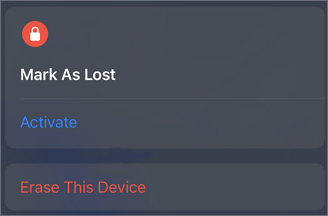
ステップ4.「確認」オプションを押します。画面ロックを含む利用できないiPhoneデータは正常に消去されます。今、あなたはあなたのiPhoneにアクセスすることができます。
見逃せない:
3つの方法でパスコードなしで盗まれたiPhoneのロックを解除するにはどうすればよいですか?
パスコードなしでiPhone14/13/12のロックを解除するにはどうすればよいですか?[4つの実証済みの方法]
iOSロック解除などのプロのiOS画面ロック解除ツールを使用することは、 iOSデバイスのロックを解除する最も信頼できる方法です。このアプリケーションを使用すると、Face ID、英数字のパスコード、4桁のパスコード、カスタム数値コード、スクリーンタイムパスコードなど、ほとんどの種類のiOSデバイスの画面ロックを削除できます。このツールを使用すると、ユーザーは iCloudロックを削除したり、パスワードなしでApple IDのロックを解除したり、iPhoneデータを失うことなくiPhoneのMDMロックを削除したり、SIMロックを解除したり、iTunesバックアップを復号化したりすることもできます。
iOSロック解除アプリは、信頼できる強力なiOSデバイスの画面ロックリムーバーツールです。このツールは世界中の何百万人もの人々によって使用されており、幸せなクライアントによって前向きにレビューされています。その使いやすいインターフェースは、初心者から専門家までのコンピューターユーザーにとって頼りになるオプションになります。さらに、このアプリケーションには、次のような比類のない機能があります。
以下は、iOSロック解除アプリでiPhoneが利用できない問題を修正する方法です。
01月iOS UnlockのWebサイトに移動し、アプリをダウンロードし、インストール、起動、および利用可能な選択肢から[画面ロック解除]オプションを選択することから始めます。

02月iOSガジェットのロックを解除しているときに表示される画面から「iOS」を選択し、「iOS画面のロックを解除」オプションを選択してプロセスを続行します。

03月「スタート」ボタンを押してデバイスのロック解除を開始します。iPhoneがこのレベルで完全に充電されていることを確認する必要があります。その後、デバイスをリカバリモードにします。リカバリモードが失敗した場合は、DFUモードを試すことができます。

04月iOSロック解除アプリは、デバイスの情報を自動的に検出し、画面に表示します。表示された情報を確認し、「スタート」ボタンを押してください。

05月ロック解除アプリから必要なiOSファームウェアをダウンロードします。確認したら、「今すぐロック解除」をタップします。テキストエリアの「000000」で確認し、「ロック解除」を押します。プロセスが終了したら、「完了」をクリックします。

これで、上記の方法でコンピューターなしで利用できないiPhoneを修正する方法がわかりました。ただし、iOSロック解除などのプロの iOS 画面ロック解除ツールを使用して、iPhoneが利用できない問題をすばやく簡単に修正できるように削除することをお勧めします。
関連記事:
パスコードなしであなたのiPhoneのロックを解除するための8トップランクのiPhoneロック解除ソフトウェア
パスコードなしでiPhoneのロックを簡単に解除する方法[トップ6の方法]
壊れた画面でiPhoneのロックを解除する方法(2023年更新)
応答しない画面でiPhoneのロックを解除する方法は?[フルガイド]